Wix Restaurantes: alterar a disponibilidade de um prato no app Wix
2 min
Importante:
- Este artigo é sobre o aplicativo original Pedidos do Wix Restaurantes.
- Lançamos um novo app de pedidos online. Saiba como adicionar e configurar o app Pedidos do Wix Restaurantes (Novo).
Atualize rapidamente a disponibilidade de um prato com o app Wix. Marque um item com alta demanda como esgotado adicionando uma etiqueta "Esgotado" no menu. Você também pode ocultar um prato se estiver fora da estação ou por um tempo limitado.
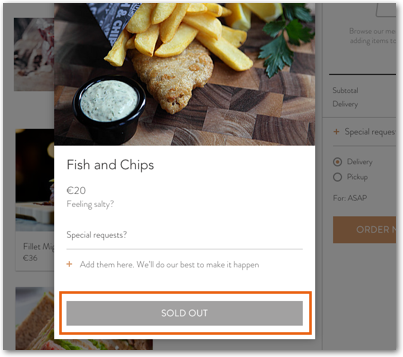
Para alterar a disponibilidade de um prato no app Wix:
- Acesse seu site no app Wix.
- Toque em Gerenciar no canto inferior direito.
- Toque em Menus nos aplicativos para negócios.
- Selecione o menu relevante.
- Selecione a seção que contém o prato que você deseja atualizar.
- Toque no prato relevante.
- Gerencie a disponibilidade do prato em Configurações do prato:
- Toque na alavanca Em estoque:
- Ativado: o prato aparece normalmente no seu site online e os clientes podem encomendá-lo.
- Desativado: o prato está esgotado. Uma etiqueta Esgotado aparece ao lado do prato quando os clientes tentam encomendá-lo.

- Toque na alavanca Visível para os clientes:
- Ativado: o prato é visível no menu do seu site online e os clientes podem ver o prato e encomendá-lo (desde que esteja marcado como "Em estoque").
- Desativado: o prato não aparece no menu do seu site e os clientes não podem vê-lo.
Observação: um ícone de oculto aparece ao lado de qualquer prato que você ocultou do menu. Só você pode ver esse ícone.
aparece ao lado de qualquer prato que você ocultou do menu. Só você pode ver esse ícone.
- Toque na alavanca Em estoque:
Dica:
Você também pode alterar rapidamente a disponibilidade de um prato deslizando para a esquerda em um prato em sua seção relevante e tocando em Ocultar ou Esgotado.




